
NGHIÊN CỨU CÔNG NGHỆ WEBGIS VÀ XÂY DỰNG TRANG WEB DỰ BÁO THỜI TIẾT KHU VỰC NAM BỘ - 6
lượt xem 46
download
 Download
Vui lòng tải xuống để xem tài liệu đầy đủ
Download
Vui lòng tải xuống để xem tài liệu đầy đủ
Chương 2 : MapServer – WebGIS Application bằng C++, hỗ trợ các kết nối nhiều loại dữ liệu như : MapInfo,Microstation DGN, ArcInfo… • CONNECTION Câu kết nối CSDL để nhận về dữ liệu đối với dữ liệu nằm trên các server hoặc các hệ DBMS. Ví dụ : Câu kết nối đến SDE bao gồm hostname, instance name, database name, username và password được phân cách bằng dấu phẩy. Câu kết nối đến PostGIS có dạng “user=nobody password=***** dbname=dbname host=localhost port=5432”. Còn câu kết nối đến Oracle : user/pass[@db]. • DATA [filename]|[sde parameters][postgis table/column][oracle table/column] Tên file đầy đủ...
Bình luận(0) Đăng nhập để gửi bình luận!
Nội dung Text: NGHIÊN CỨU CÔNG NGHỆ WEBGIS VÀ XÂY DỰNG TRANG WEB DỰ BÁO THỜI TIẾT KHU VỰC NAM BỘ - 6
- Chương 2 : MapServer – WebGIS Application bằng C++, hỗ trợ các kết nối nhiều loại dữ liệu như : MapInfo,Microstation DGN, ArcInfo… • CONNECTION [string] Câu kết nối CSDL để nhận về dữ liệu đối với dữ liệu nằm trên các server hoặc các hệ DBMS. Ví dụ : Câu kết nối đến SDE bao gồm hostname, instance name, database name, username và password được phân cách bằng dấu phẩy. Câu kết nối đến PostGIS có dạng “user=nobody password=***** dbname=dbname host=localhost port=5432”. Còn câu kết nối đến Oracle : user/pass[@db]. • DATA [filename]|[sde parameters][postgis table/column][oracle table/column] Tên file đầy đủ của dữ liệu để xử lý. Đối với dữ liệu là shapefiles không cần chỉ rõ phần mở rộng. Đường dẫn có thể là tuyệt đối hoặc tương đối so với giá trị được chỉ ra bởi tham số SHAPEPATH của đối tượng MAP. Nếu đây là một SDE layer, thì [sde parameters] cần bao gồm cả tên layer cũng như cột dữ liệu địa lý ví dụ : "mylayer,shape". Nếu đây là một PostGIS layer,thì tham số ở dạng “ from ". Với "columnname" là tên của trường chứa đối tượng địa lý cần thể hiện và "tablename" là tên của bảng dữ liệu cần đọc. Đối với Oracle, sử dụng “shape FROM table” hoặc là "shape FROM (SELECT statement)" hoặc thậm chí có thể sử dụng các câu truy vấn phức tạp. • DUMP [true|false] Cho phép Mapserver trả dữ liệu về dưới định dạng GML. Đặc biệt có ích khi sử dụng với hành động WMS GetFeatureInfo. Mặc định là “false”. • FILTER [string] Tham số này cho phép định nghĩa điều kiện lọc dữ liệu. Đối với dữ liệu shapfiles hoặc các loại dữ liệu được kết nối thông qua OGR, điều kiện lọc dữ liệu đơn giản là một chuỗi điều kiện. Còn đối với các loại dữ liệu được trích xuất từ cơ sở dữ liệu thông qua chuỗi kết nối thì điều kiện lọc chính là chuỗi mệnh đề SQL WHERE. Ví dụ: FILTE "type='road' and size
- Chương 2 : MapServer – WebGIS Application • FILTERITEM [attribute] Trường dữ liệu dùng cho câu chuỗi lọc dữ liệu FILTER, chỉ dùng cho OGR và shapefiles. • MAXSCALE [double] Tỉ lệ lớn nhất mà layer được vẽ • METADATA Được dùng với OGC WMS để định nghĩa nhiều thứ chẳng hạn như tiêu đề của layer, hoặc được dùng để tạo ra các template linh động hơn. Những dữ liệu được đặt trong Metadata sẽ được truy xuất thông qua các tag của tập tin template. Ví dụ: METADATA title "Lớp địa hình " author "Trung tâm bản đồ Việt Nam" create date “1/2/1996” END • MINSCALE [double] Tỉ lệ nhỏ nhất mà layer được vẽ. • NAME [string] Tên ngắn cho layer. Giới hạn trong khoảng 20 kí tự. Tên layer được dùng để liên kết giữa giao diện web và mapfile. Ảnh bản đồ là kết quả của nhiều layer chồng lắp lên nhau. Từ giao diện web có thể cho phép người dùng chọn lựa layer hiển thị. Khi đó tên layer được chọn (trong source code) và tên layer được định nghĩa trong mapfile phải là một để có thể hiển thị được. Tên layer nên là duy nhất, trừ khi có một layer khác cùng tên nhưng khác tỉ lệ. Có thể sử dụng GROUP để nhóm các layer lại với nhau. • PROJECTION Bắt đầu đối tượng PROJECTION • STATUS [on|off|default] Đặt trạng thái của layer. Nếu giá trị là default, layer luôn được vẽ ra. Thông thường layer phụ có trạng thái là off, và để vẽ layer này ra ta có thể thêm vào chuỗi URL tên layer này. Ví dụ: Chuỗi URL : …& layername=”dia hinh”& … 51
- Chương 2 : MapServer – WebGIS Application • TOLERANCEUNIT [double] và TOLERANCE [double] Đối với trường hợp cần lấy thông tin đối tượng trên bản đồ, ta cần chỉ ra đối tượng được chọn (thường là bằng cách click chuột). Tuy nhiên không phải khi nào cũng có thể click chính xác vị trí của đối tượng trên bản đồ. TOLERANCE được dùng để quy định phạm vi đối tượng thuộc về với tâm là vị trí click chuột.TOLERANCEUNIT chỉ ra đơn vị của TOLERANCE, mặc định TOLERANCEUNIT có giá trị là 3 pixel. Ví dụ: TOLERANCE 3 TOLERANCE 6 Khi người dùng click chuột lên bản đồ. MapServer xác định được vị trí click chuôt là (X,Y), sau đó tìm kiếm trong cơ sở dữ liệu xác định có đối tượng nào trong có vị trí trong hình tròn tâm (X,Y), bán kính là 6*3. Lưu ý là các giá trị đều được qui chuyển về cùng một hệ toạ độ. • TRANSPARENCY [integer|alpha] Đặt mức độ trong suốt của layer. Giá trị có thể là số nguyên (0 - 100) hoặc là giá trị hằng “ALPHA”. Mặc dù tham số này tên là mang nghĩa là trong suốt, nhưng giá trị nguyên mới thật sự là giá trị độ mờ (sáng). Giá trị 0 là trong suốt hoàn toàn. Giá trị hằng “ALPHA” được dùng khi ảnh bản đồ xuất ra dưới dạng RGB. • TRANSFORM [true|false] Báo cho MapServer chuyển từ hệ toạ độ địa lý sang hệ toạ độ đồ hoạ (ảnh đồ hoạ ). Mặc định là True. Đối với hệ toạ độ đồ họa, gốc toạ độ luôn là điểm góc trái trên của ảnh khác với các hệ toạ độ địa lý(mô tả thể giới thực). • TYPE [point|line|polygon|circle|annotation|raster|query] Quy định các dữ liệu được vẽ ra. Không cần phải cùng loại với dữ liệu. Ví dụ : các đối tượng polygon có thể được vẽ như là một tập các điểm, ngược lại một điểm không thể vẽ như là tập các polygon.Việc chỉ ra TYPE là cần thiết bởi vì đôi khi một file dữ liệu vectơ (shapefile ) không chỉ chứa đơn thuần một loại đối tượng, mà có thể nhiều đối tượng. Giả sử có đối tượng Point và Polygon, chọn kiểu TYPE là polygon thì các đối tượng kiểu Point sẽ không được vẽ. Query chỉ ra rằng layer được truy vấn thông tin, không cần phải vẽ lại. Nếu giá trị là Circle thì 2 điểm (thường là một line) sẽ xác định hình chữ nhật chứa đường tròn. 52
- Chương 2 : MapServer – WebGIS Application 2.3.3 Query Map Object Định nghĩa cơ chế thực hiện câu lệnh truy vấn từ bản đồ. • COLOR [r] [g] [b] Khi xác định được đối tượng trên bản đồ, được chọn để truy vấn, MapServer sẽ vẽ lại đối tượng này với màu là Color. Mặc định là Yellow. • SIZE [x][y] Phạm vi thực hiện truy vấn, ngoài phạm vi này các đối tượng sẽ không được chọn để truy vấn dữ liệu. Mặc định là kích thước của cả bản đồ, được quy định trong đối tượng Map. • STATUS [on|off] Giá trị off thì sau khi thực hiện truy vấn, ảnh bản đồ sẽ không được vẽ lại. • STYLE [normal|hilite|selected] Qui định cách thức vẽ lại các đối tượng được chọn cho truy vấn, các đối tượng khác vẫn được vẽ lại như bình thường. Normal : vẽ lại các đối tượng này bình thường theo các giá trị thiết lập cho layer. Hilite : vẽ lại các đối tượng được chọn theo màu COLOR. Selected : chỉ vẽ lại các đối tượng được chọn, các đối tượng khác không được vẽ. 2.3.4 Projection Object Để thiết lập phép chiếu cần xác định một phép chiếu chung cho đối tượng Map, và mỗi layer cũng cần chỉ ra một phép chiếu để vẽ các đối tượng trong layer đó. Đối tượng phép chiếu bao gồm tập các từ khoá của PROJ.4 (thư viện các phép chiếu được dùng hiện nay trên thế giới). Ví dụ : Phép chiếu UTM khu vực 15, NAD83: PROJECTION "proj=utm" "ellps=GRS80" "zone=15" "north" "no_defs" END 53
- Chương 2 : MapServer – WebGIS Application Và phép chiếu địa lý PROJECTION "proj=latlong" END 2.4 Xử lý kết nối các loại dữ liệu Ảnh bản đồ được tạo từ nhiều layer, mỗi layer có thể được vẽ từ các loại dữ liệu khác nhau lấy từ nhiều nguồn khác nhau. MapServer sử dụng các thư viện riêng cho mỗi loại kết nối, hơn nữa với mã nguồn mở MapServer cho phép biên dịch thêm vào các thư viện xử lý dữ liệu. 2.4.1 Kết nối dữ liệu mặc định ESRI Shapefiles Đây là kiểu dữ liệu được hỗ trợ mặc định bởi MapServer, xem phần Tìm hiều Mapfile mục Layer object để biết cách khai báo đối tượng Layer trong Mapfile. 2.4.2 Kết nối dữ liệu Raster 2.4.2.1 Biên dịch thư viện GDAL trên môi trường Window GDAL có thể được biên dịch trên môi trường Windows sử dụng MS V++6.x và MS Visual Studio.NET (C++) dưới dạng command line theo các bước sau đây : i. Chạy file VCVAR32.BAT từ dòng lệnh command line.VCVAR32.BAT là tập tin khởi tạo môi trường Microsoft Studio, đi kèm với trình biên dịch. Ví dụ : ii. Khi môi trường cài đặt đã được thiết lập, chuyển đến thư mục chứa thư viện GDAL,và thực hiện dòng lệnh sau : C:\GDAL> nmake /f makefile.vc iii. Khi quá trình build hoàn thành,sử dụng makefile install các files cần thiết để cho thư viện GDAL. Cần thiết lập lại đường dẫn cho BINDIR,DATADIR trong 54
- Chương 2 : MapServer – WebGIS Application nmake.opt. Với BINDIR là thư mục chứa các file exe, dll tạo ra khi biên dịch với dòng lệnh dưới đây,DATADIR thư mục chứa các file cần thiết cho GDAL. C:\GDAL> nmake /f makefile.vc install 2.4.2.2 Khai báo layer dùng dữ liệu Raster Để sử dụng ảnh raster như một layer, cần phải khai báo một đối tượng layer trong Mapfile và xác định các tham số kèm theo. Đơn giản nhất chỉ cần khai báo ví dụ như sau: Ví dụ: LAYER NAME "Dia_hinh" DATA "DiahinhVN.tif" TYPE RASTER STATUS ON END Trong đó DATA chỉ ra đường dẫn file ảnh raster,có thể là đường dẫn tuyêt đối hoặc là tương đối theo SHAPEPATH khai báo trong đối tượng Map. Ngoài các tham số như trên một đối tượng layer dạng raster còn có thể có thêm thông tin PROJECTION, METADATA, PROCESSING, MINSCALE, và MAXSCALE. 2.4.2.3 Chọn lọc dữ liệu Raster Dữ liệu Raster dưới dạng các pixel (điểm ảnh) do đó để lọc dữ liệu cần dựa vào giá trị của các pixel, hoặc dựa theo bảng màu giá trị của pixel theo bộ ba giá trị ([“red”], [“green”],[“blue”]). Khai báo chọn lọc dữ liệu raster như ví dụ sau : Ví dụ : LAYER NAME "Dia_hinh" DATA "DiahinhVn.tif" TYPE RASTER STATUS ON CLASSITEM "[pixel]" # class sử dụng câu điều kiện “0” tương đương với ([pixel]=0) CLASS EXPRESSION "0" COLOR 0 0 0 55
- Chương 2 : MapServer – WebGIS Application END # class sử dụng điều kiện lọc theo giá trị [pixel] CLASS EXPRESSION ([pixel] >= 64 AND [pixel] < 128) COLOR 255 0 0 END # sử dụng giá trị red/green/blue từ bảng màu CLASS NAME "near white" EXPRESSION ([red] > 200 AND [green] > 200 AND [blue] > 200) COLOR 0 255 0 END # Lọc các pixel có giá trị tận cùng là 1 CLASS EXPRESSION /*1/ COLOR 0 0 255 END END Việc chọn lọc dữ liệu thường được tiến hành như sau : đọc và phân loại trước các giá trị pixel vào một bảng gọi là bảng tìm kiếm, khi đó các pixel có giá trị lân cận được xếp gần nhau. Cuối cùng là khi vẽ sẽ đọc được từng nhóm pixel từ bảng tìm kiếm dựa vào các chọn lọc dữ liệu trong định nghĩa các class của đối tượng layer. Cách làm việc như thế này nhanh hơn so với việc đọc và so sánh giá trị từng pixel một của ảnh raster thường lên đến hàng triệu pixel. Tuy nhiên việc lọc dữ liệu pixel chỉ có thể tiến hành tốt trên các loại raster dạng 8bit (giá trị pixel thuộc 0-255) còn đối với các ảnh raster dạng khác như 16 bit (0- 65535) cần định nghĩa thêm giá trị cho tham số PROCESSING để quy định phạm vi chọn lọc các pixel. Ví dụ: LAYER NAME grid1 TYPE raster STATUS default 56
- Chương 2 : MapServer – WebGIS Application DATA data/float.tif PROCESSING "SCALE=10,20" PROCESSING "SCALE_BUCKETS=4" CLASS NAME "red" EXPRESSION ([pixel] < -3) COLOR 255 0 0 END CLASS NAME "green" EXPRESSION ([pixel] >= -3 and [pixel] < 3) COLOR 0 255 0 END CLASS NAME "blue" EXPRESSION ([pixel] >= 3) COLOR 0 0 255 END END Trong đó PROCESSING “SCALE=10,20” cho chỉ ra khoảng giá trị của những pixel được xét (10 -20).Và PROCESSING “SCALE_BUCKETS=4” nghĩa là sẽ lấy 4 pixel có giá trị thỏa bất đẳng thức sau : 2.4.3 Kết nối dữ liệu dùng thư viện OGR Ban đầu các nhà phát triển dự tính xây dựng thư viện "OpenGIS Simple Features Reference Implementation" và thế là tên OGR xuất hiện nhưng về sau OGR không đi theo hướng phát triển ban đầu nữa mà chuyển thành một thư viện các hàm C++ có thể được gọi độc lập, hoặc có thể giao tiếp thông qua giao tiếp OLEDB để đọc ghi các loại dữ 57
- Chương 2 : MapServer – WebGIS Application liệu vectơ. Lúc này tên OGR vẫn được giữ vì tiền tố OGR xuất hiện trong hầu hết các tên lớp, tên file. OGR là một thư viện C++ mã nguồn mở cung cấp khả năng đọc/ghi các loại dữ liệu vectơ khác nhau, trong đó bao gồm cả ESRI shapefile và MapInfo mid/mif và định dạng TAB. 2.4.3.1 Các định dạng dữ liệu được hỗ trợ Vào địa chỉ http://ogr.maptools.org/ogr_formats.html để xem danh sách cập nhật các định dạng file vectơ được hỗ trợ, hiện nay vào thời điểm báo cáo này được viết, các định dạng sau đây được hỗ trợ: ArcInfo Coverages, ESRI Shapefiles, FMEObjects Gateway, IHO S-57 datasets, MapInfo TAB and MIF/MID files, Microstation DGN files, OGDI Vectors, Oracle Spatial, PostgreSQL, SDTS TVP (Topological Vector Profile and Point Profile datasets), TIGER/Line file sets, UK.NTF (National Transfer Format). 2.4.3.2 Tích hợp OGR vào MapServer OGR được tích hợp thẳng vào source code của MapServer, do đó để thực hiện kết nối một layer theo sử dụng OGR chỉ cần thay đổi và khai báo layer trong mapfile. Lúc này tham số DATA của đối tượng LAYER được thay bằng 3 tham số CONNECTIONTYPE OGR, CONNECTION và DATA. Quy tắc cho 3 tham số này tùy thuộc loại dữ liệu được dùng. Với OGR, nguồn dữ liệu có thể là tập các file có cùng tên ( .shp/.shx/.dbf của ArcView Shapefiles hoặc là. tab/.map/.ind/.id của MapInfo TAB files) hoặc cả thư mục (TIGER). Đối với nguồn dữ liệu là tập các file thì chỉ cần chỉ ra tên một file trong tập hợp đó. Các nguồn dữ liệu được kết nối dùng thư viện OGR đôi khi cũng được gọi là nguồn dữ liệu OGR. 2.4.3.3 Khai báo layer kết nối OGR trong Map file LAYER ... CONNECTIONTYPE OGR CONNECTION "" DATA "" ... END 58
- Chương 2 : MapServer – WebGIS Application Trong đó: i. là đường dẫn của nguồn dữ liệu cần đọc. Nếu nguồn dữ liệu dạng tập hợp các file cùng tên thì datasource_name là đường dẫn của một file trong tập hợp đó. Đường dẫn này có thể là tuyệt đối hoặc tương đối theo SHAPEPATH hoặc theo mapfile. Đối với các nguồn dữ liệu được lấy từ một CSDL thì datasource_name bao gồm cả user và password, tên bảng dữ liệu. Ví dụ : Kết nối đến Oracle Spatial : “OCI: nick/password@mypass”. ii. tên, số lượng hoặc các định nghĩa SQL của layer dùng cho việc đọc nguồn dữ liệu. Layer Name : (phân biệt hoa thường) tên layer dùng để chọn layer. + Layer Number : số thứ tự layer dùng để chọn một layer (bắt đầu từ 0 cho + layer đầu tiên). Thường thì layer name sử dụng tiện hơn so với layer number. Omitted: nếu không có từ khóa DATA, hàm ý chọn layer 0. + SQL SELECT : Câu SQL SELECT được dùng, trong trường hợp dữ liệu + được lưu trữ trong một CSDL gồm nhiều bảng. Khi đó từ câu SQL này dữ liệu được chọn ra để phát sinh một layer tạm thời sử dụng. 2.4.3.4 Ví dụ minh họa MapInfo TAB file LAYER NAME "Builtup_Areas_tab" TYPE POLYGON CONNECTIONTYPE OGR CONNECTION "data/tab/092b06_builtup_a.tab" STATUS ON CLASS ... END ... END 59
- Chương 2 : MapServer – WebGIS Application Microstation DGN file sử dụng LAYER NAME "Water_dgn" TYPE POLYGON CONNECTIONTYPE OGR CONNECTION "data/dgn/wat.dgn" DATA "0" STATUS ON CLASS ... END ... END TIGER/Line file using LAYER NAME "Roads_tig" TYPE line CONNECTIONTYPE OGR CONNECTION "../data/tiger_michigan" DATA "CompleteChain" STATUS ON CLASS ... END END Directory of Shapefiles sử dụng SQL JOIN LAYER NAME "Parks_cov" TYPE POLYGON CONNECTIONTYPE OGR CONNECTION "data/shppoly" DATA "SELECT eas_id, idlink.Name FROM poly LEFT JOIN idlink ON poly.eas_id = idlink.eas_id" STATUS ON CLASSITEM "idlink.Name" CLASS NAME "At Risk" COLOR 0 0 255 60
- Chương 2 : MapServer – WebGIS Application OUTLINECOLOR 255 0 0 EXPRESSION "_158_" END CLASS NAME "Normal" COLOR 0 255 0 OUTLINECOLOR 255 0 0 END ... END 2.4.4 Kết nối dữ liệu dùng WMS Thực hiện kết nối dữ liệu theo chuẩn WMS, MapServer khi này đóng vai trò là một client của Web Map Server. Do là client nên MapServer chỉ cần khai báo layer lấy dữ liệu từ WMS là đủ. 2.4.4.1 Lưu trữ file tạm Bạn cần phải đặt giá trị cho tham số IMAGEPATH trong đối tượng WEB của mapfile chỉ đến một thư mục hợp lệ và có thể ghi được. MapServer sẽ dùng thư mục này để lưu trữ các file tạm được download từ server ở xa khác. Những file tạm này sẽ được tự động xóa đi bởi MapServer. Khai báo IMAGEPATH MAP ... WEB IMAGEPATH "/tmp/ms_tmp/" IMAGEURL ... END ... END Để giữ lại các file tạm cho mục đích debug, khai báo : LAYER .... DEBUG ON ... END 61
- Chương 2 : MapServer – WebGIS Application 2.4.4.2 Khai báo layer dùng WMS Layer dùng dữ liệu từ WMS được gọi là WMS layer. WMS layer được truy xuất thông qua kết nối kiểu WMS. LAYER NAME "prov_bound" TYPE RASTER STATUS ON CONNECTION "http://www2.dmsolutions.ca/cgi-bin/mswms_gmap?" CONNECTIONTYPE WMS METADATA "wms_srs" "EPSG:42304 EPSG:42101 EPSG:4269 EPSG:4326 EPSG:42304" "wms_name" "prov_bound" "wms_server_version" "1.1.0" "wms_formatlist" "image/gif,image/png,image/jpeg,image/wbmp" "wms_format" "image/gif" END END Các tham số sau đây là bắt buộc đối với kiểu kết nối WMS. + CONNECTIONTYPE WMS + Tham số CONNECTION : chuỗi URL xác định địa chỉ của Web Map Server. + “wms_onlineresource” (meta data): được dùng khi tham số CONNECTION không có giá trị. + “wms_srs” (metadata): danh sách các mã phép chiếu EPSP được hỗ trợ bởi Web Map Server. Thông tin này có được từ câu truy vấn GetCapabilites (xem phần Các chuẩn WebGIS). + “wms_name” (metadata): danh sách các layer được lấy từ WMS server, giá trị được dùng để đặt LAYERS và tham số QUERY_LAYERS WMS URL + “wms_server_version” : phiên bản của giao thức WMS được hỗ trợ bởi WMS server, và WMS server sẽ dùng cho GetMap. + "wms_format" metadata: Định dạng ảnh dùng để để thực hiện yêu cầu GetMap + "wms_formatlist" : Danh sách các định dạng ảnh sử dụng cho GetMap 62

CÓ THỂ BẠN MUỐN DOWNLOAD
-

NGHIÊN CỨU CÔNG NGHỆ WEBGIS VÀ XÂY DỰNG TRANG WEB DỰ BÁO THỜI TIẾT KHU VỰC NAM BỘ - 5
 13 p |
13 p |  266
|
266
|  75
75
-

NGHIÊN CỨU CÔNG NGHỆ WEBGIS VÀ XÂY DỰNG TRANG WEB DỰ BÁO THỜI TIẾT KHU VỰC NAM BỘ - 4
 13 p |
13 p |  211
|
211
|  65
65
-

NGHIÊN CỨU CÔNG NGHỆ WEBGIS VÀ XÂY DỰNG TRANG WEB DỰ BÁO THỜI TIẾT KHU VỰC NAM BỘ - 1
 13 p |
13 p |  206
|
206
|  63
63
-

NGHIÊN CỨU CÔNG NGHỆ WEBGIS VÀ XÂY DỰNG TRANG WEB DỰ BÁO THỜI TIẾT KHU VỰC NAM BỘ - 2
 13 p |
13 p |  146
|
146
|  51
51
-

NGHIÊN CỨU CÔNG NGHỆ WEBGIS VÀ XÂY DỰNG TRANG WEB DỰ BÁO THỜI TIẾT KHU VỰC NAM BỘ - 3
 13 p |
13 p |  156
|
156
|  48
48
-

NGHIÊN CỨU CÔNG NGHỆ WEBGIS VÀ XÂY DỰNG TRANG WEB DỰ BÁO THỜI TIẾT KHU VỰC NAM BỘ - 7
 13 p |
13 p |  128
|
128
|  42
42
-

NGHIÊN CỨU CÔNG NGHỆ WEBGIS VÀ XÂY DỰNG TRANG WEB DỰ BÁO THỜI TIẾT KHU VỰC NAM BỘ -8
 13 p |
13 p |  168
|
168
|  40
40
-
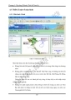
NGHIÊN CỨU CÔNG NGHỆ WEBGIS VÀ XÂY DỰNG TRANG WEB DỰ BÁO THỜI TIẾT KHU VỰC NAM BỘ -10
 13 p |
13 p |  153
|
153
|  40
40
Chịu trách nhiệm nội dung:
Nguyễn Công Hà - Giám đốc Công ty TNHH TÀI LIỆU TRỰC TUYẾN VI NA
LIÊN HỆ
Địa chỉ: P402, 54A Nơ Trang Long, Phường 14, Q.Bình Thạnh, TP.HCM
Hotline: 093 303 0098
Email: support@tailieu.vn








